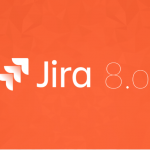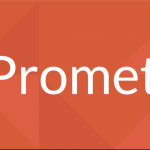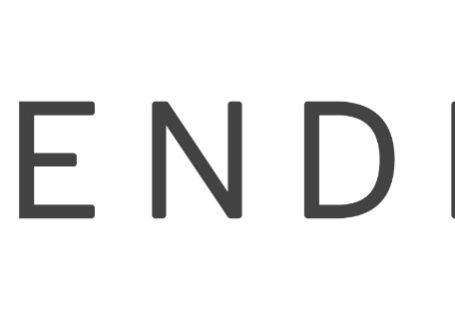Это руководство поможет вам установить и настроить NTP-сервер с помощью Chrony на RHEL 8/CentOS 8. NTP (сетевой протокол времени) — это сетевой протокол, который позволяет синхронизировать часы между компьютерными системами.
О том, как установить prometheus, вы можете прочитать здесь.
Chrony — это универсальная реализация протокола сетевого времени. У него есть две программы chronyи chronyd.
- chronyd — это демон, который может быть запущен во время загрузки
chronycэто программа интерфейса командной строки, которая может использоваться для мониторингаchronydпроизводительности и изменения различных рабочих параметров во время работы.
Установка Chrony на RHEL 8/CentOS 8
Подключимся по ssh, к нашей виртуальной машине.
Установим часовой пояс. В моей случае я установлю часовой пояс Europe/Moscow, затем проверим временную зону:
timedatectl set-timezone Europe/Moscow timedatectl | grep "Time zone"

Chrony содержит в репозиториях CentOS, поэтому выполним его установку используя пакетный менеджер DNF:
dnf install chrony -y
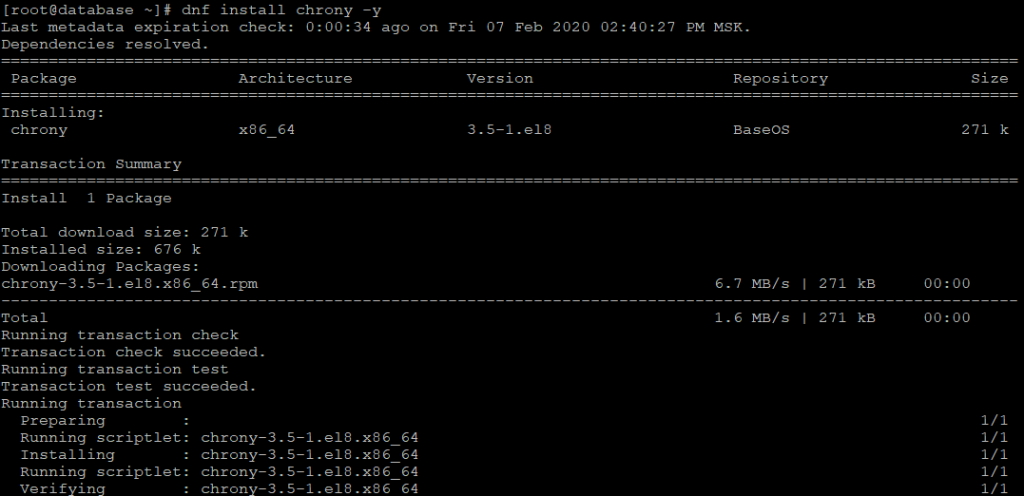
После установки запустим и включим службу chronyd.
systemctl enable --now chronyd
Статус сервиса должен отображаться running
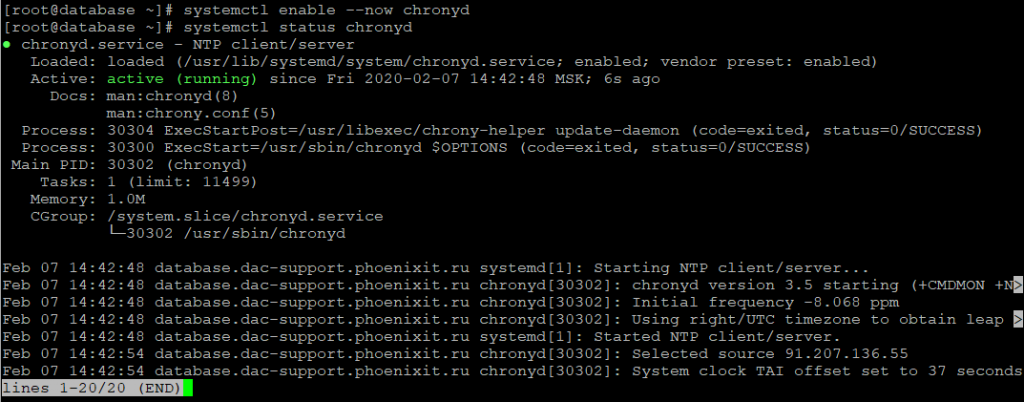
Настройка Chrony на RHEL 8/CentOS 8
После установки вы можете внести изменения в основной файл конфигурации Chrony в файле /etc/chrony.conf
Одно из основных изменений конфигурации, которое вы можете сделать — это установить серверы времени ближе всего к вам. Поскольку я живу в России, я установлю пул серверов NTP в ВНИИФТРИ.
Для этого я отредактирую файл /etc/chrony.conf закомментирую первую строку и добавлю следующий список серверов:
ntp1.vniiftri.ru ntp2.vniiftri.ru ntp3.vniiftri.ru
Файл примет вид.

Установим синхронизацию NTP.
timedatectl set-ntp true systemctl restart chronyd.service
Перезапустим chronydсервис после внесения изменений:
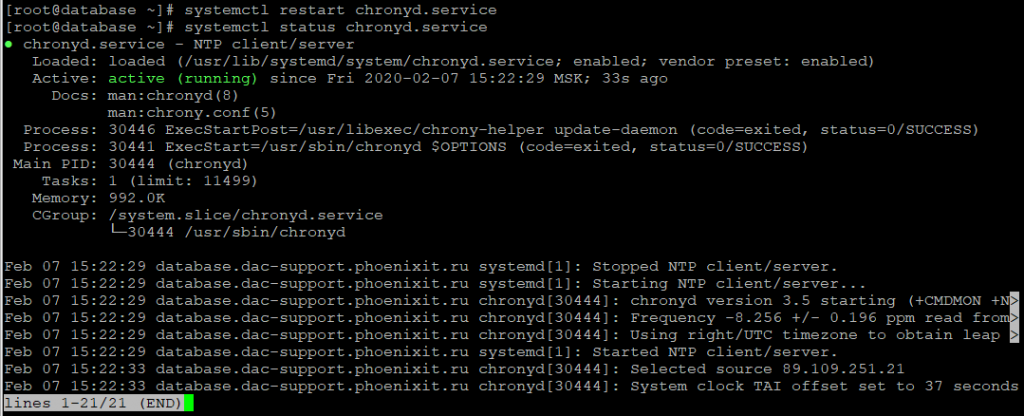
Если вы используете включенный фаерволл, то откройте порт который будет использовать chrony для работы с ntp серверами и не забудьте перезагрузить фаерволл для того, чтобы правила вступили в силу:
firewall-cmd --add-service=ntp --permanent firewall-cmd --reload

Проверим, работает ли NTP-сервер.
chronyc sources

Настройка NTP-клиент на CentOS 8/RHEL 8
Теперь, когда у вас установлен и настроен NTP-сервер Chrony, вы можете настроить NTP-клиент.
Установите часовой пояс на виртуальной машине с которой необходимо синхронизировать время.
timedatectl set-timezone Europe/Moscow
timedatectl | grep "Time zone"

Установим Chrony и настройте его как клиента NTP.
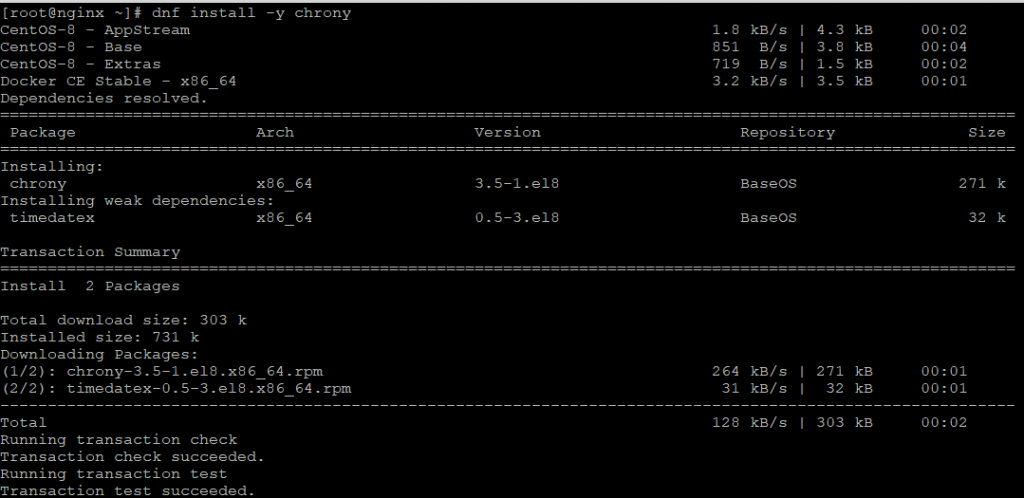
Отредактируем файл конфигурации, чтобы настроить NTP-сервер так, чтобы он указывал на вновь настроенный NTP-сервер.
server 192.168.174.130
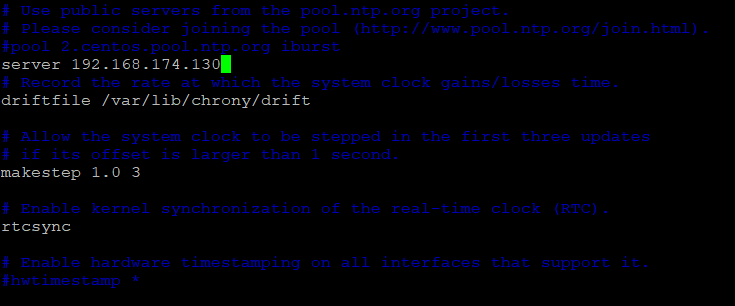
Установим синхронизацию NTP.

Запустим и включим сервис chrony.
systemctl enable --now chronyd
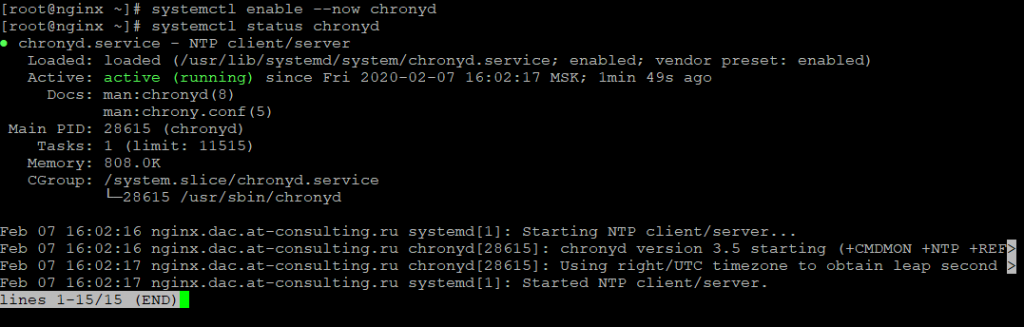
Проверьте настройку с помощью следующей команды:
chronyc sources
Если команда верна, то в качестве имени/ip-адреса сервера, мы увидим ip адрес нашего chrony сервера.
Это все. Теперь у вас есть сервер NTP, работающий на сервере CentOS 8 .